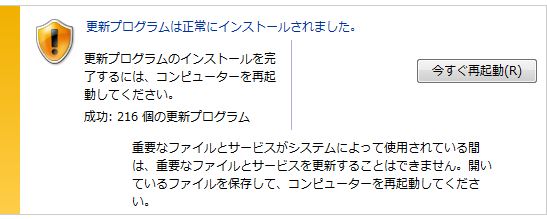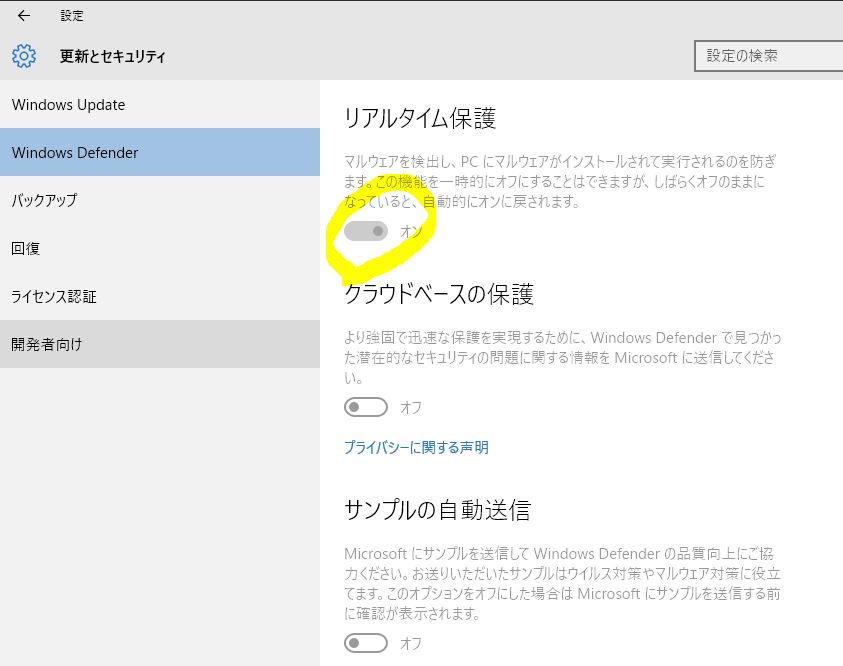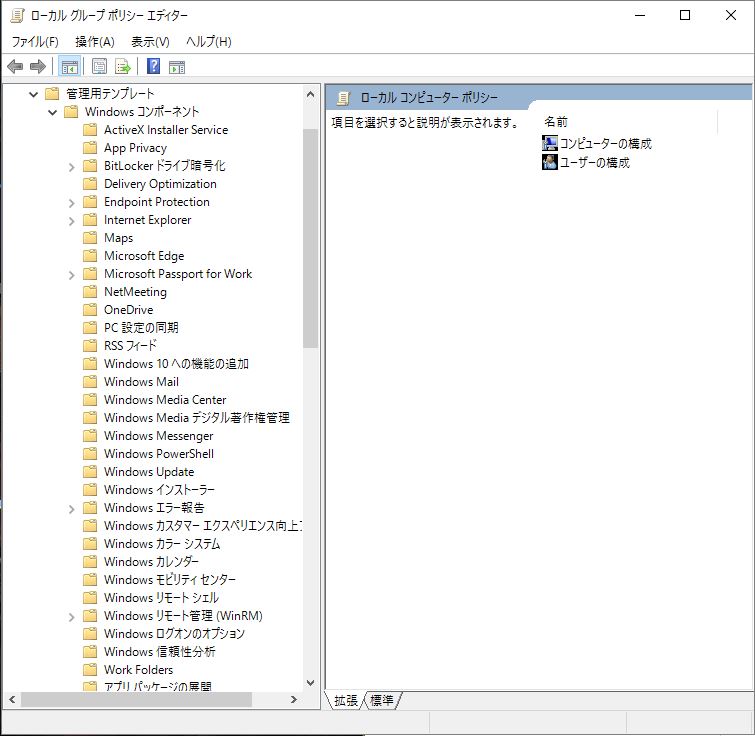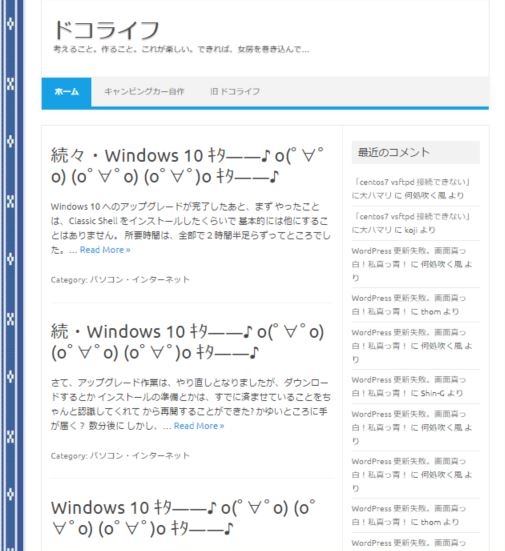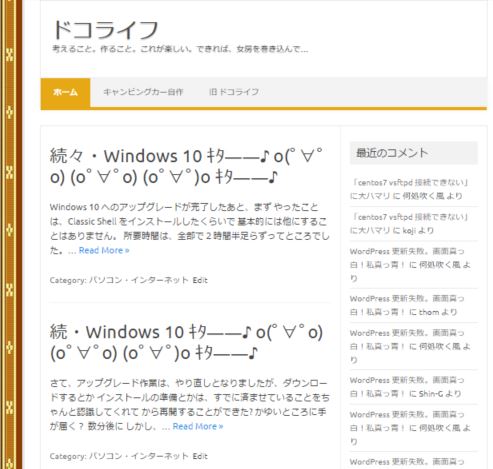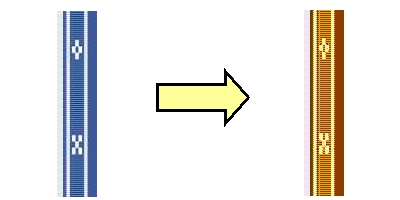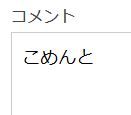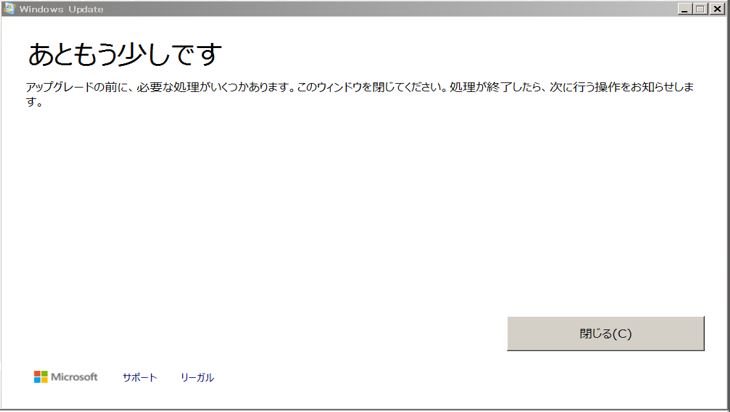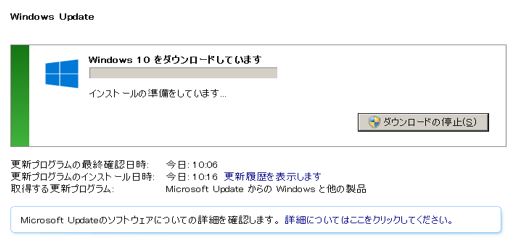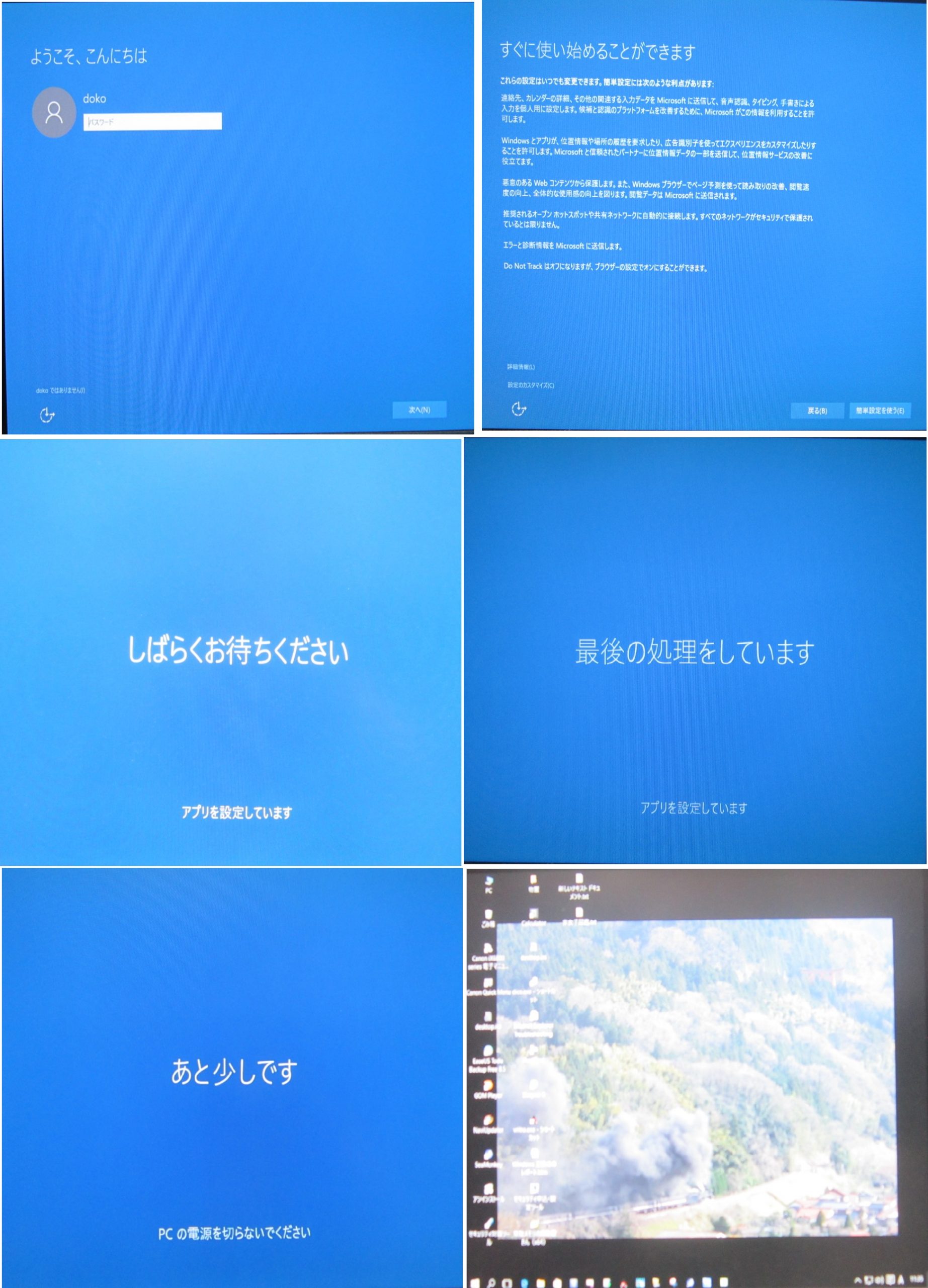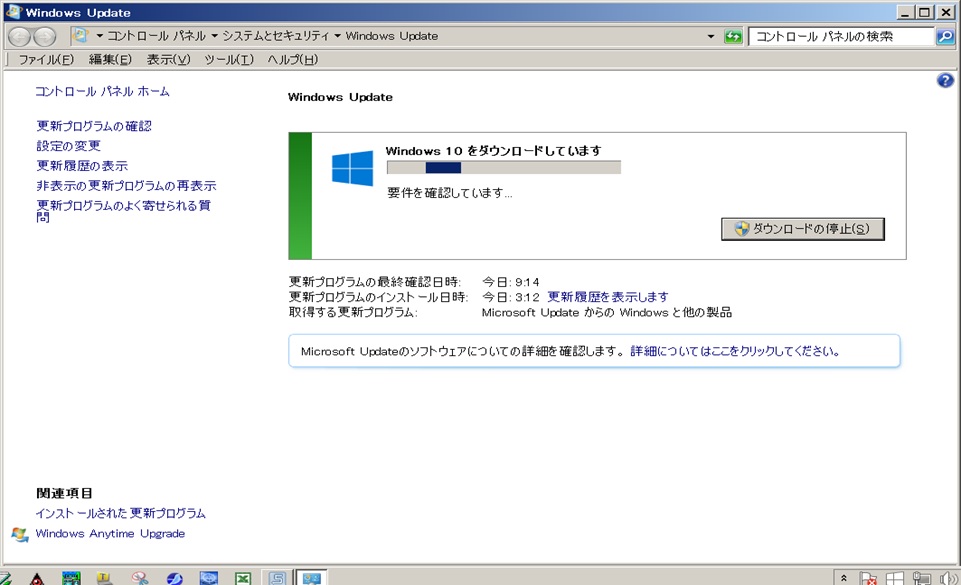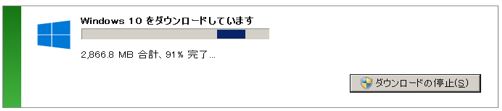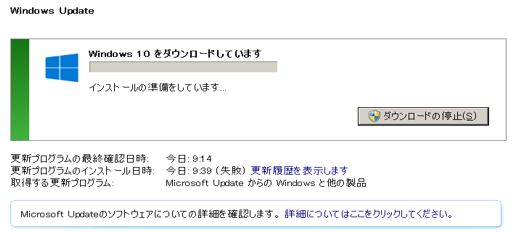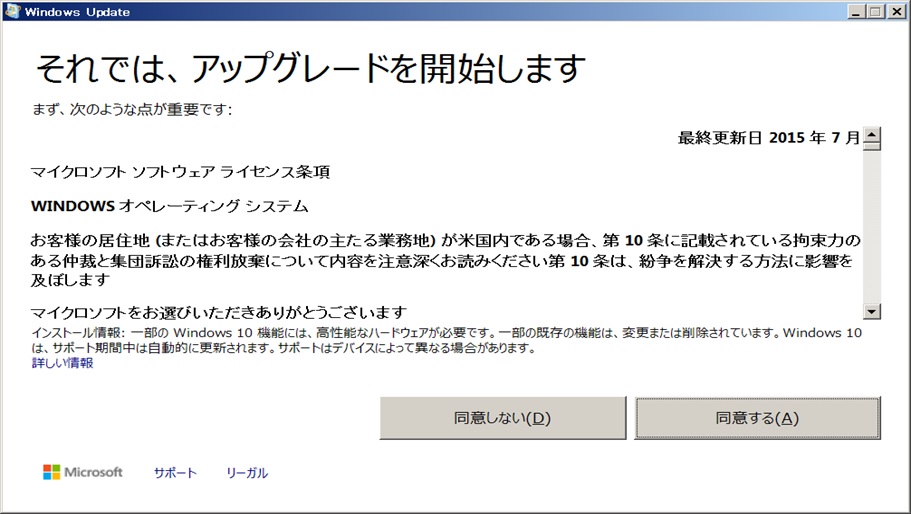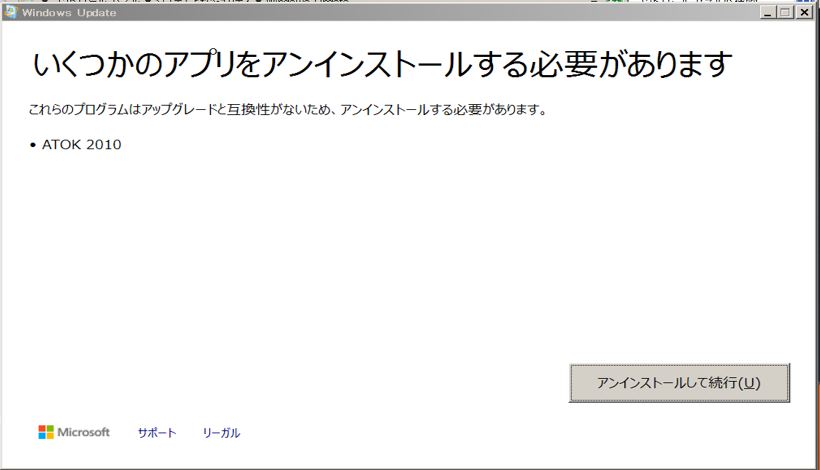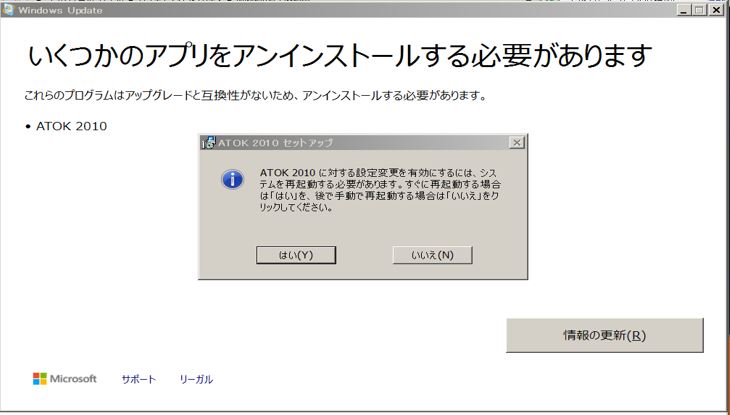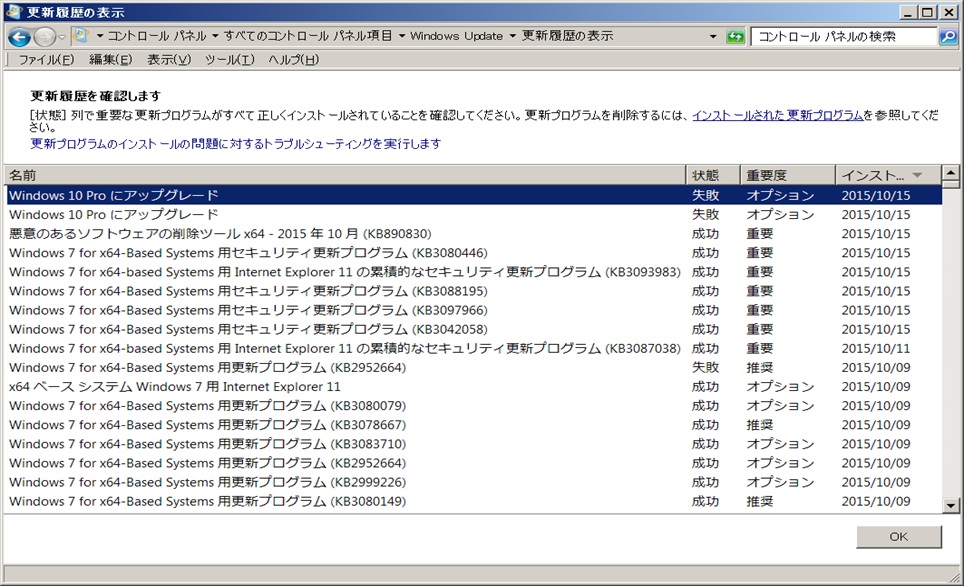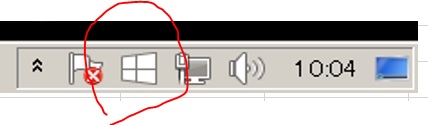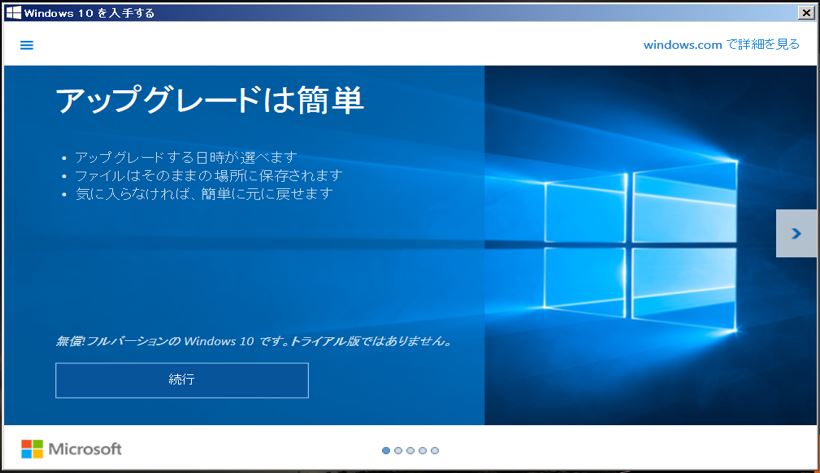土曜日に、ある方から
「ドコライフに、http://dokolife.serveblog.net/dokolife.html で
アクセスすると『危険な Web サイトを遮断しました』と
ブロックされてしまう」という情報をいただきました。
ゲゲゲゲーッ!去年の7月に、Microsoft の誤爆により
何日間か接続不能状態に陥った悪夢がよみがえり
ました。
今回は、ノートンセキュリティを使ってる方が、特定の
サブドメイン名でドコライフに繋ごうとした場合のみ、
ブロックされてしまうという現象です。
前にも書きましたが、ドコライフには、推奨の
http://dokolife.net/dokolife.html 以外にも、
http://doko.sytes.net/dokolife.html
http://dokofuku.hopto.org/dokolife.html
今回の http://dokolife.serveblog.net/dokolife.html
などなど、幾通りもの URL を使ってアクセスできます。
なぜ、ひとつに絞らないのかという疑問を
持つ方もいらっしゃるでしょうが、大げさに言えば、
これまでの歴史的経緯もありますし、私の個人的な
事情もあります。それに、私だって、できるだけ
統一したいのですが、推奨以外の URL で
アクセスされる方が、一定以上いらっしゃる限り、
なかなか、ふんぎりがつかないというのが実情です。
それはさておき、危険な Web サイトというレッテルを
貼られたままでは、たまりませんから、月曜日まで
待ってシマンテックに電話しました。でも、電話するだけでも
大変で、最初に見つけた電話番号では、「10月から、
事業部門ごとに別々の会社になった」という説明のあと、
早口で、長々しいURLを会社別に、エイチティティピー
コロンスラッシュスラッシュ…と一回だけ言って一方的に
録音テープによる電話を切ってしまうのです。
もう一度かけて、URL をメモする気にもならないので、
主に法人相手のサポート担当電話番号をなんとか見つけて
かけました。
ところが、電話に出たお姉さんに事情を説明しようとしても、
どうにも、通じません。だって、DDNS なんて、どうやって
説明すればいいのでしょう?東京への市外電話なので
通話料が気になるけど、ひかり電話だから気にしなくても
いいのかな?でも、同じことを何度も説明してるのに
「遠隔操作によるサポートもありますが…」って、うわあ!
と、大声をあげたくなります。
ついに、「せめて、ネットワークについて知識がある方に
電話を代わって」というと、「かしこまりました。技術担当から
かけ直させていただいてよろしいでしょうか?」よろしい。
「その場合、海外から電話をおかけすることになりますが
不都合はございませんか?」日本語ですか?
「日本語です」じゃあ、そうして。
2時間ぐらい経ったかなあ。中国から電話が入りました。
少しだけアクセントがおかしいけれど、東京のお姉さんより
ちゃんとした日本語を使います。かなり詳しく状況を
述べて、私のサイトの再評価をしてもらうことにしました。
その際、dokolife.serveblog.net だけではなく、
dokolife.net や、IPアドレスに直に繋いだ場合も
評価してもらうように依頼しました。というのは、
私としては、dokolife.serveblog.net だけが危険な
サイトとしてブロックされて、他のものはブロックされない
ことから、なんらかの誤検知に起因すると考えていたの
ですが、実は、評価されていていたのが、
dokolife.serveblog.net だけで、その他のものは、
まったく、未評価の状態だったからブロックされなかった
ということが、サポートのお姉さんと話していて、
わかりました。この際、ちゃんと評価してもらって
おいたほうが、この先、他の URL が評価を受けたときに
またまた、誤検知されるリスクを少しは減らすことが
できるかもと思ったのです。それに、私のサイトに
まったく危険が無いと言い切れるわけでもなくて、
なんらかのマルウェアに感染していたり、最悪、
バックドアから侵入されて改竄されている可能性だって
あるわけですから、きちんと調べてもらうに越したことは
ないと考えたのです。
中国のお姉さんと長々と話をして、以上のことを伝えました。
最初の情報をいただいた方から、月曜日の夜には、
危険な Web サイトとしてブロックされなくなったとの
連絡をもらってましたが、シマンテックからの正式な
回答は、火曜日の昼頃になりました。
電話は、やっぱり、中国のお姉さんからで、一応は、
申し訳ないと言いながら、内容は淡々と解除したという事実を
伝えようというものだったので、ちょっと待てよと言いました。
再発防止は、どうなってるの?被害者救済はできるの?
ある方が知らせてくれなかったら、私のブログが
危険サイトとされてることに気づかないわけで、
いつも来てくれた方が急に訪問しなくなった理由が
シマンテックにあったとしても知り得ないのですね。
いやあ、けっこう、ゾゾッとする話です。
それに、もし、サイトを訪れなくなった人に
「実は、ノートンの誤爆で危険サイトとされてました。
安心して帰ってきて下さい」なんてメールしても、
かえって、「ぁゃιぃ」てことになりそうじゃないですか。
訪問しなくなった理由がそれと確定できるもんでも
ないですし…
まあ、一方的に苦情を言いつのって、私の電話が
終わるまで、相手は、申し訳ございませんを
繰り返すだけという不毛な申し立てに終わったと
思いますが、言わずにはいられません。
調べてみると、ノートンだけじゃなく、トレンドマイクロには
一年八ヶ月にわたって、対応もせず、被害者は、疲れ
果てて自らのサイトを閉じてしまったという例もあって、
なんとも言えない気持ちになりました。
たとえ話で言えば、シマンテックにしても、トレンドマイクロに
しても、「これをかけてネットを歩けば、誰が悪人か
わかりますよ」という眼鏡を売ってるようなものです。
その眼鏡の性能が悪くて、悪くない人が悪く見えた
ところで、眼鏡をかけた人は、その時点でだまされようが
だまされまいが、さほど大きな被害は受けないと
思われますが、悪人という色眼鏡で見られてしまった人の
被害は、毎日のように訪れてくれていた人が、ある日
突然、訪問をやめてしまっても、その原因が
あるメーカーの眼鏡の性能のせいと知ることは、
難しいことにあります。
しかし、一方で、たとえ、性能に問題があろうと、何も
見えない状態でネットを歩くというのは、もっともっと、
危険なので、眼鏡をかけないという選択肢はないのです。
ここに、ジレンマがあります。
今回の件で、いろいろ調べていく中で、自分のサイトを
含め、危険なサイトかどうかチェックしてくれる無料の
Webサービスがいくつかあることを知りました。
中には、危険と判断されたけど、どういうサイトか見たい
という人のためにサイトを画像にしてプレビューできる
というサービスもありましたし、サーバー証明書をどこが
出しているかという情報まで教えてくれるサービスも
ありました。
ということで、ブックマークは、
http://dokolife.net/dokolife.html
にしてください。心から、お願いします。